Vistas de cámara
1. Crear vistas de cámara
Podemos realizar renderizados con la perspectiva desde una visión de cámara. Para ello debemos seguir los siguientes pasos:
- 1º Seleccionar la opción de «Cámara». Ir a la pestaña «Vista» del menús superior y seleccionar el desplegable donde dice «Vista 3D» y pulsar la opción «Cámara»
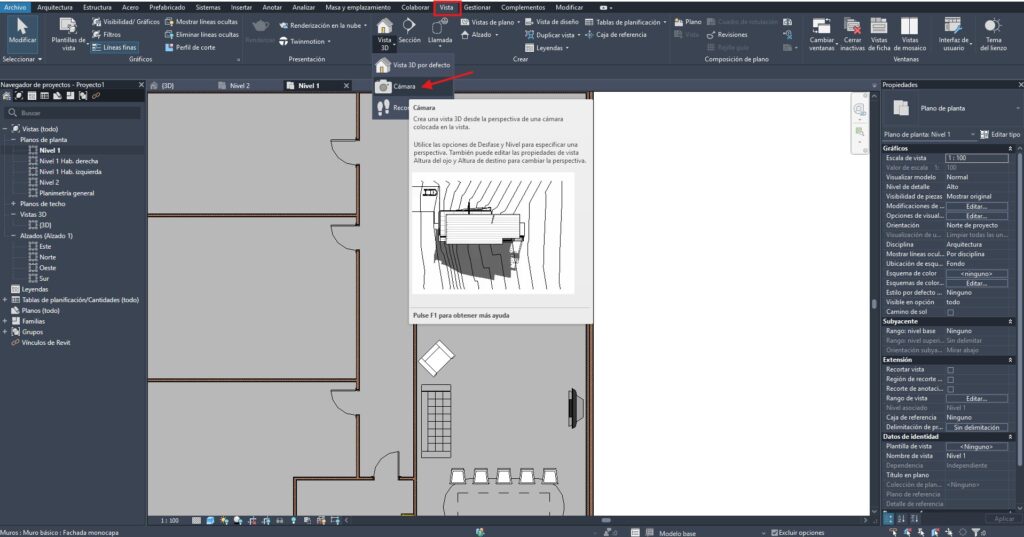
Podemos realizar renderizados con la perspectiva desde una visión de cámara. Para ello debemos seguir los siguientes pasos:
- 2º Colocar la cámara. En el cursor se nos posicionará una cámara. Debemos colocarla en el punto desde el que queremos que se realice la «captura» de nuestra vista. Una vez la coloquemos debemos establecer el rango de visión, es decir, la profundidad hasta la que nuestra cámara captará los objetos
Aquí podemos ver más claramente la función del rango: cuanto más grande, más objetos a lo lejos captará.
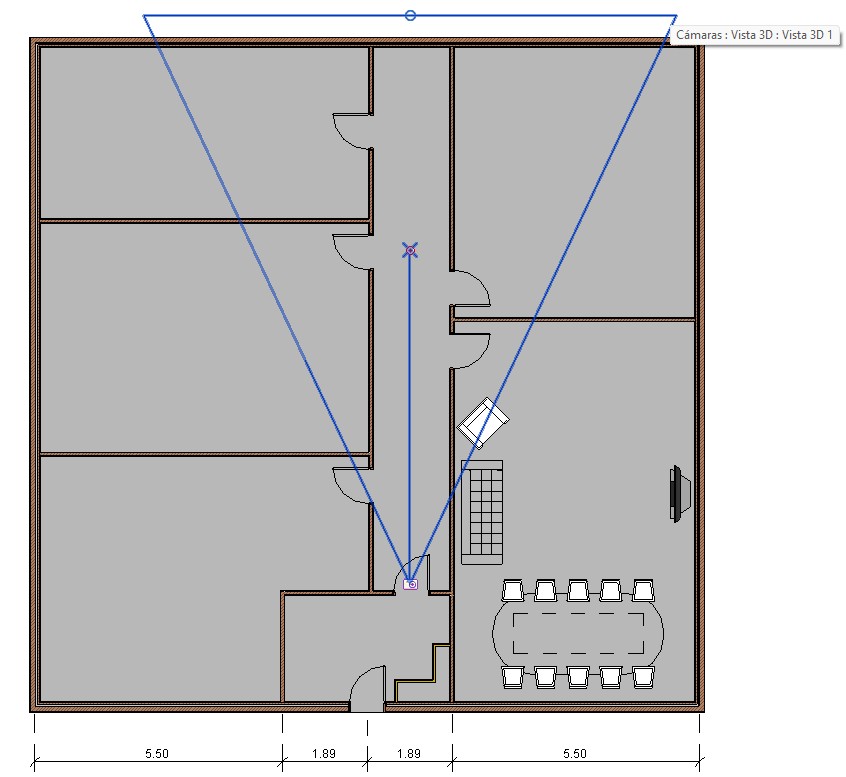
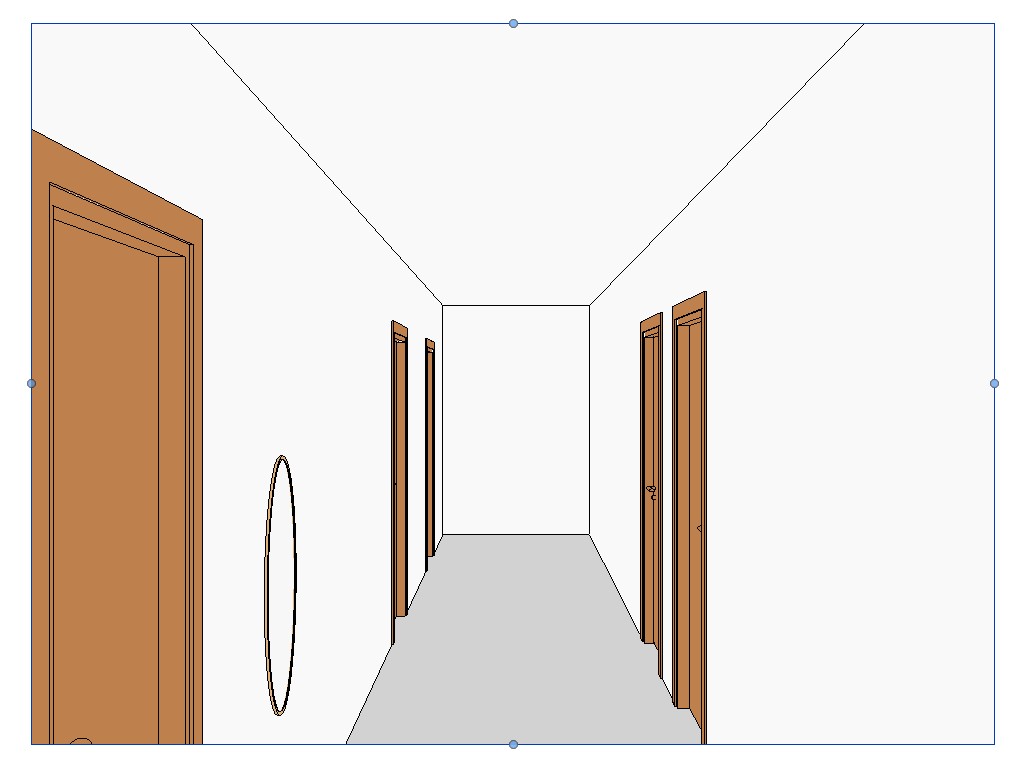
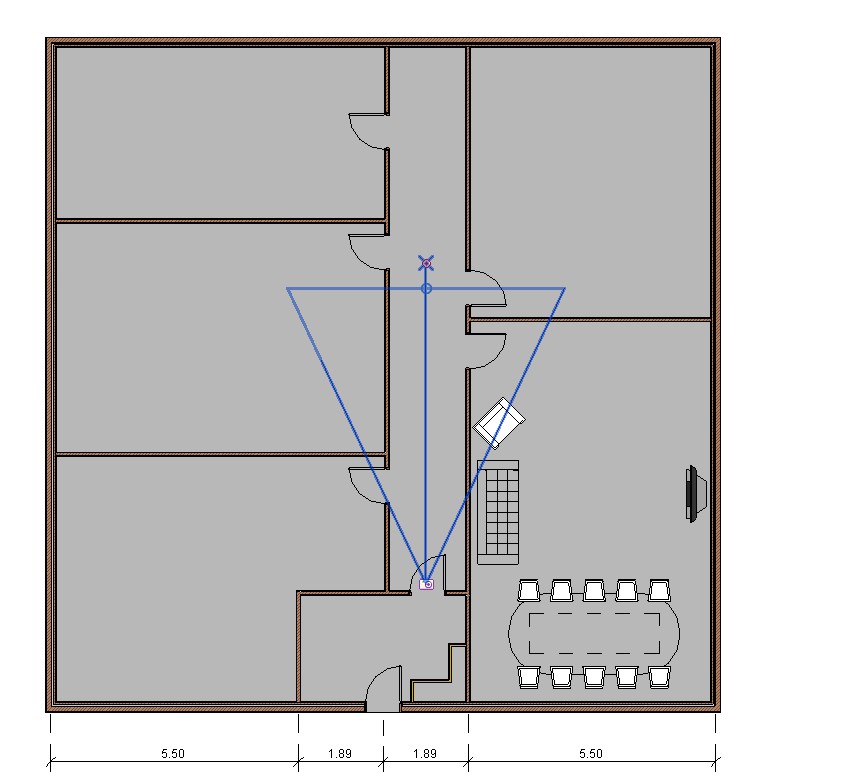
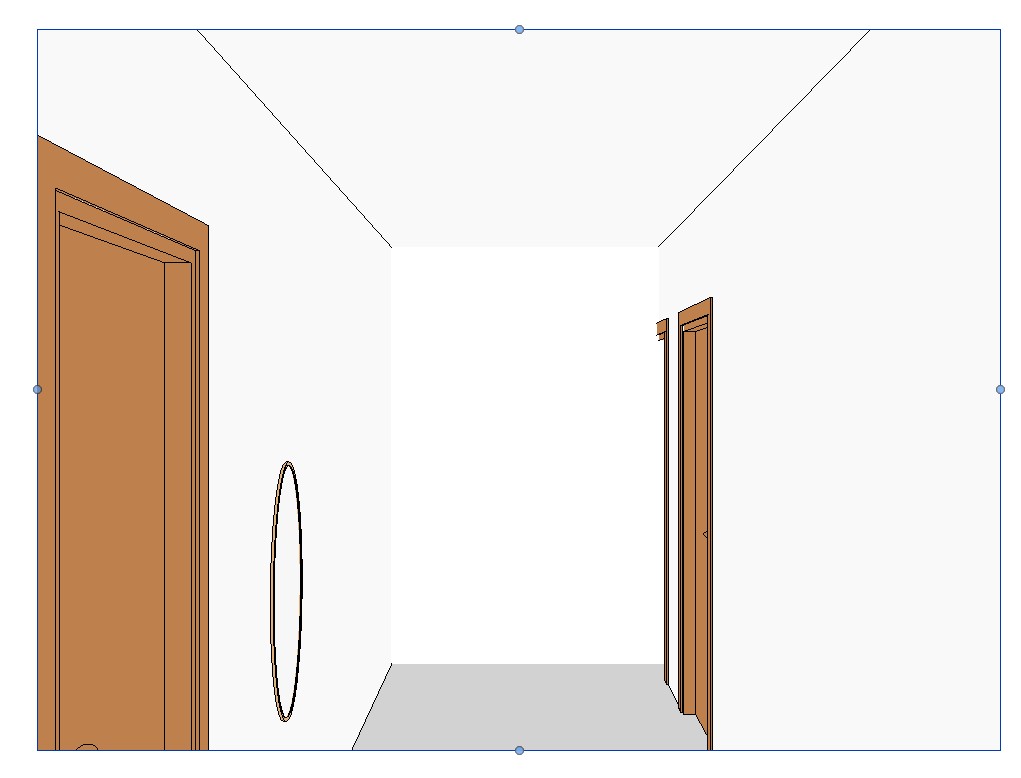
El rango de vista de la cámara también podemos ajustarlo desde las propiedades de la vista que nos aparecerán en el cuadro de propiedades al seleccionarla, dentro del parámetro «Desfase de delimitación lejano«.
Por otro lado, cuando movamos la cámara, ésta lo hará respecto al círculo rojo.
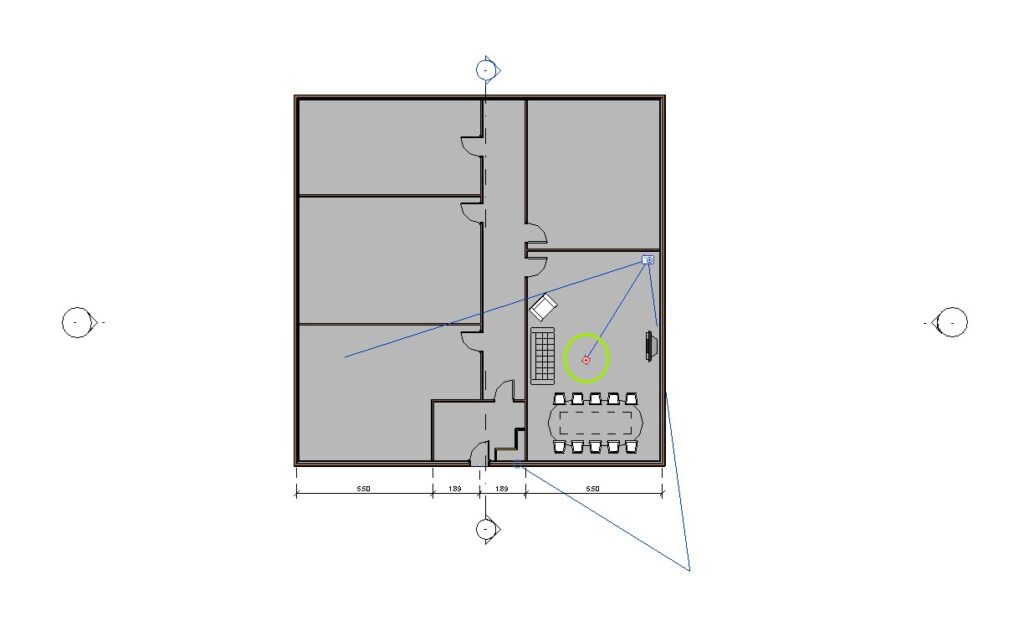
Con cada cámara que coloquemos se creará una nueva vista que se abrirá en una nueva pestaña. Para que nos aparezca la cámara asociada a cada vista debemos entrar dentro de la pestaña de vista creada y seleccionar la vista.
Estas vistas se irán agrupando en el grupo «Vistas 3D» del navegador de proyectos.
- 3º Ajustar la altura de la cámara. Esto lo podemos hacer desde las propiedades de la vista que veremos al seleccionar la vista. Dentro de los parámetros encontramos «Altura del ojo» y «Altura de destino»:
- Altura del ojo: altura desde la que se toma la vista (donde se sitúa la cámara) [C1]
- Altura de destino: hacia donde apunta la cámara (inclinación de la cámara) [C2]
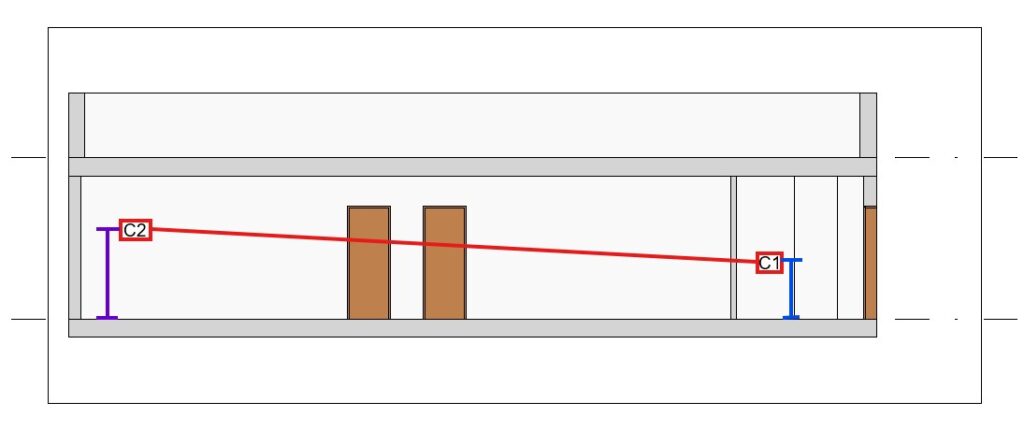
- 4º Ajustar tamaño de recorte. Otro ajuste que podemos hacer es ajustar el área capturada. Para ello, en la vista, podemos seleccionar los bordes y hacer el área capturada más grande o más pequeña. No obstante, hay que tener en cuenta que la imagen capturada puede deformarle a la vez que aumentamos la amplitud de la visión de la cámara. Esto también lo podemos hacer desde la correspondiente herramienta situada en la barra superior.
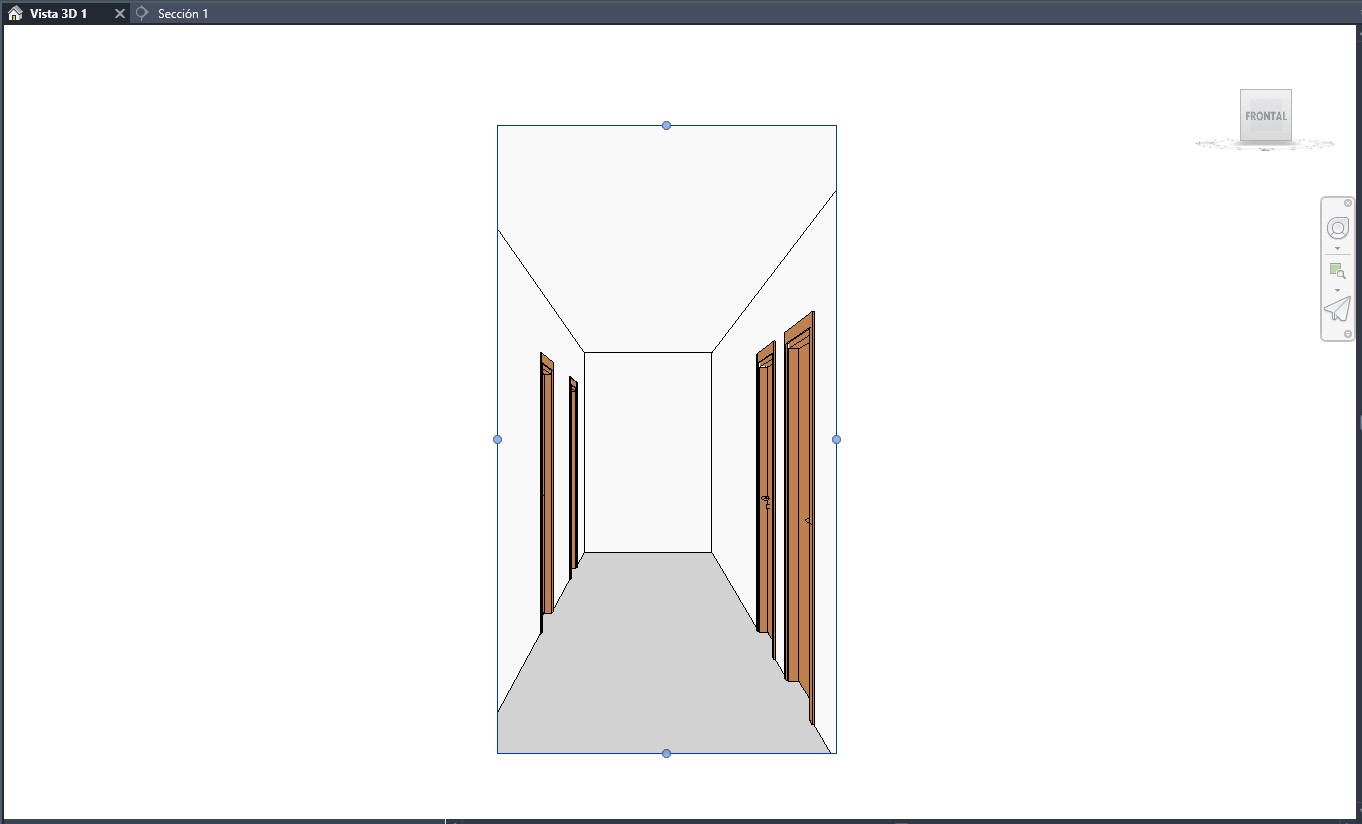
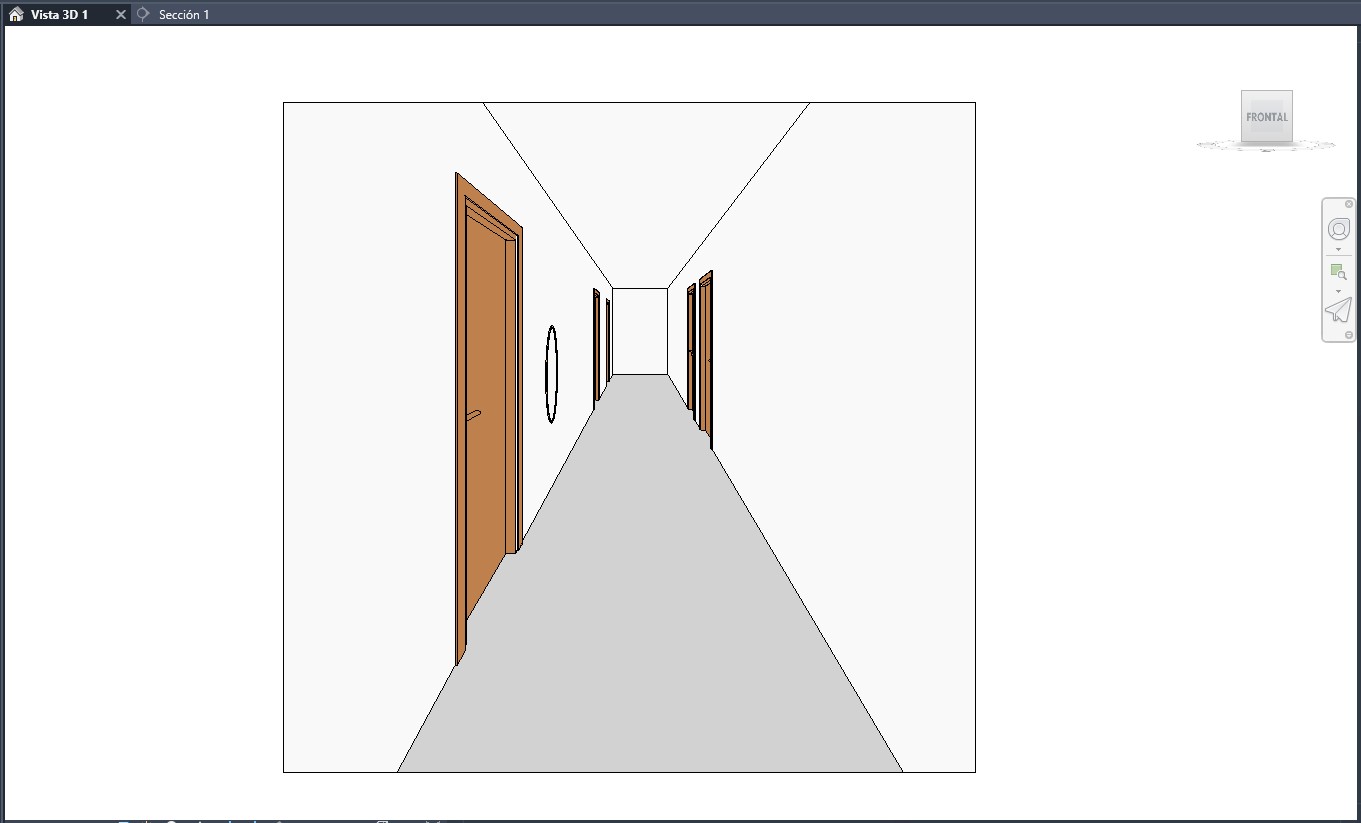
- 5º Mover vista. En caso de necesitarlo, podemos movernos dentro de la vista de la cámara. Para ello sólo debemos seleccionar la vista, pulsar «Shift» (o tecla «Mayús»), pulsar la rueda del ratón y desplazarnos.